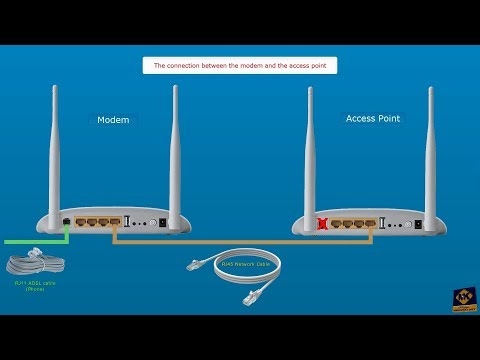Jos menit tälle sivulle, todennäköisesti puhelimesi on lopettanut Wi-Fi-verkon tai -verkkojen näkymisen. Tämä voi olla kotiverkko, jonnekin vierailulla, julkinen langaton verkko jne. Ongelmana on, että tarvitsemaamme verkkoa ei näy puhelimen käytettävissä olevien verkkojen luettelossa. Hän ei yksinkertaisesti löydä sitä, ei näe sitä, ja sen vuoksi on mahdotonta muodostaa yhteyttä tällaiseen verkkoon. Ei ole harvinaista, että mobiililaite ei löydä tiettyä Wi-Fi-verkkoa. Mikä esimerkiksi kannettava tietokone näkee ja yhdistää ongelmitta. Tai voi olla, että puhelin ei löydä verkkoa, mutta muut laitteet näkevät ne ja toimivat täydellisesti niiden kanssa.
Tässä artikkelissa yritän kerätä kaikki suosituimmat syyt ja ratkaisut, jotka voivat auttaa sinua ratkaisemaan tämän ongelman. Kuten tavallista, on ensin suositeltavaa selvittää ongelma: matkapuhelimessa tai Wi-Fi-reitittimessä. Jos ongelma liittyy Wi-Fi-verkkoon kotona, meillä on paremmat mahdollisuudet korjata kaikki, koska meillä on pääsy itse reitittimeen. Jos tämä on jonkun toisen verkko, on epätodennäköistä, että pystyt tekemään jotain.
Pohjimmiltaan sillä ei ole väliä mitä laitteessa sinulla on ongelma. On selvää, että tämä on todennäköisesti Android- tai iOS-puhelin. Ehkä myös Windows Mobile. Koska tätä ongelmaa tuskin voidaan ratkaista itse mobiililaitteen asetuksissa, ei ole väliä mitä laitetta sinulla on. Sama on reitittimen kanssa.
Huomautus! Harkitsemme ongelmaa, kun puhelin ei näe ollenkaan tarvitsemaamme Wi-Fi-verkkoa tai ei yhtä verkkoa. Eikä silloin, kun yhteyden tai Internet-yhteyden kanssa on ongelma yhteyden muodostamisen jälkeen. Jos sinulla on ongelmia Internet-yhteyden muodostamisessa / pääsyssä, lue artikkeli Puhelin ei muodosta yhteyttä Wi-Fi-verkkoon. Internet ei toimi.
Olen jo kirjoittanut erillisiä artikkeleita Android- ja iOS-laitteille:
- Mitä tehdä, jos iPhone tai iPad ei näe Wi-Fi-yhteyttä
- Android-tabletti tai älypuhelin ei näe Wi-Fi-yhteyttä
Tässä artikkelissa annan yleiset ohjeet, joiden pitäisi auttaa sinua.
Puhelin ei näe Wi-Fi-reititintä: mahdolliset syyt
Jos sinulla on ongelmia 5 GHz: n Wi-Fi-verkon kanssa, tutustu tähän artikkeliin: https://help-wifi.com/poleznoe-i-interesnoe/pochemu-noutbuk-smartfon-ili-planshet-ne-vidit-wi -fi-set-5-ghz /
1Poista Wi-Fi käytöstä / ota se käyttöön, käynnistä puhelin ja reititin uudelleen. Aloita siirtymällä puhelimesi asetuksiin ja sammuttamalla Wi-Fi. Luulen, että kaikki osaavat tehdä sen.
Kytke se sitten takaisin päälle.
Käynnistämme puhelimen uudelleen:
- Pidä Android-laitteessa vain virtapainiketta painettuna ja valitse sitten Käynnistä uudelleen. Valmistajasta ja Android-versiosta riippuen vaiheet voivat vaihdella hieman.
- IPhonessa sinun on pidettävä Koti- ja virtapainikkeita painettuna. Puhelin käynnistyy uudelleen.
Käynnistä reititin uudelleen. Jos sinulla on pääsy siihen. Riittää, että katkaiset virran hetkeksi ja käynnistät reitittimen uudelleen. Voit suorittaa useita uudelleenkäynnistyksiä peräkkäin. Lisätietoja löytyy täältä.
2Määritämme mikä on syy.Tarkista kaikki kolme pistettä:
- Jos puhelimesi ei näe mitään Wi-Fi-verkkoja, mutta ne ovat olemassa ja muut laitteet löytävät ne, on selvää, että ongelma on nimenomaan älypuhelimessasi. Voin vain neuvoa käynnistämään sen uudelleen ja poistamaan kannen siitä. Jos hän on. Jos se ei auta, voit yrittää suorittaa tehdasasetusten palauttamisen. Jos tämä ei auta, sinun on kuljetettava laite huoltokeskukseen.
- Kun laite ei löydä yhtä verkkoa, on ensin tarkastettava, näkevätkö muut laitteet sen. Jos he eivät näe sitä, todennäköisesti ongelma on reitittimen sivulla. Lataa ensin se. Jos tämä ei auta, katso artikkeli: reititin ei jaa Internetiä Wi-Fi-yhteyden kautta.
- Jos muut laitteet löytävät Wi-Fi-verkon, mutta puhelimesi ei löydä, mutta samalla näkee muita verkkoja, ongelma on todennäköisesti reitittimen asetuksissa. Langattoman kanavan ja alueen vaihtaminen yleensä auttaa. Seuraavassa keskustelen tästä tarkemmin.
Sinun on mentävä reitittimen asetuksiin, siirry osaan, jossa on Wi-Fi-asetukset, ja yritä asettaa langattoman verkon staattinen kanava ja toinen alue. Voit myös asettaa kanavan leveydeksi 20 MHz. Parempi vuorotellen.
TP-Link-reitittimissä se näyttää tältä:

Lisätietoja artikkelissa: kuinka löytää ilmainen Wi-Fi-kanava ja vaihtaa kanavaa reitittimessä. Voit kokeilla kanavaa ja aluetta. Laita esimerkiksi Yhdysvaltain alue. Jos olet asettanut staattisen kanavan asetuksiin, aseta sitten "Auto".
Muita ongelmia Wi-Fi-verkon tunnistuksessa
Huomasin myös, että ihmiset kirjoittavat usein, että puhelin ei näe kannettavan tietokoneen Wi-Fi-yhteyttä. Ymmärrän, että ongelma ilmenee, kun jaetaan Internetiä kannettavasta tietokoneesta. Tässä tapauksessa minun neuvoni on varmistaa, että kannettava tietokone lähettää ensin langatonta verkkoa. Katso esimerkiksi muista laitteista. Olet ehkä aloittanut tukiaseman väärin. Täältä löydät hyödyllisen artikkelin Wi-Fi-verkon jakamisesta kannettavasta tietokoneesta tai reitittimestä. Tuo puhelin lähemmäs tietokonettasi.
Seuraava tapaus, kun Wi-Fi-ongelmia ilmenee puhelimen korjauksen jälkeen. Esimerkiksi pariston, näytön, lasin, kotelon jne. Vaihdon jälkeen suosittelen sinua viemään puhelin välittömästi korjaamoon, jossa se on korjattu. Koska isäntä ei todennäköisesti yhdistänyt antennia tai itse Wi-Fi-moduulia.
No, laitteistovikoja ei tarvitse sulkea pois. Kaikki hajoaa, ja moduuli, joka vastaa yhteyden muodostamisesta Wi-Fi-verkkoon, ei ole poikkeus.
Kuten tavallista, voit jättää kysymyksesi kommentteihin tai jakaa hyödyllistä tietoa tästä aiheesta. Olen aina iloinen voidessani vastata kysymyksiisi ja kiitollinen artikkelin lisäyksistä.